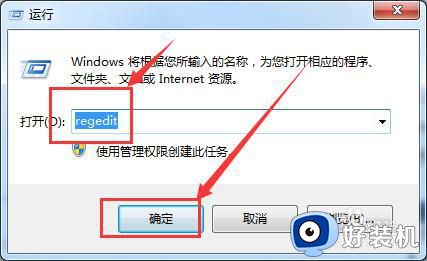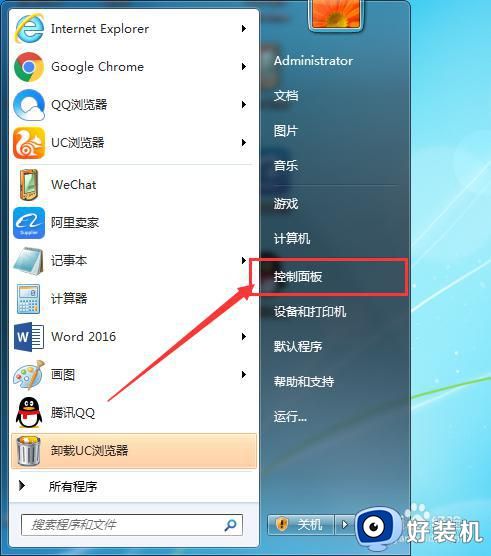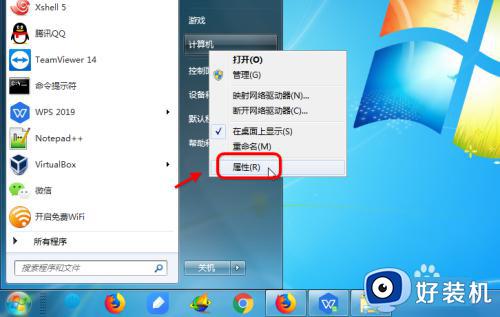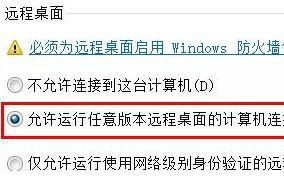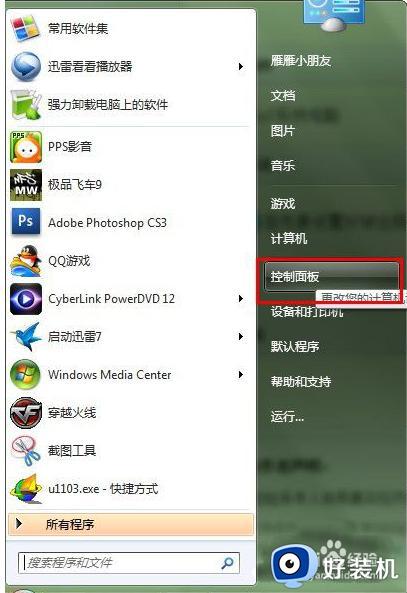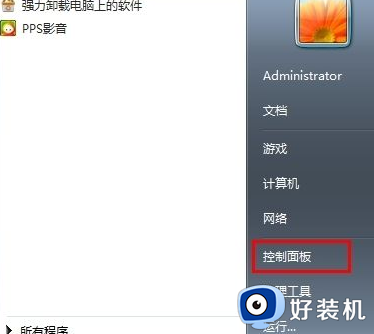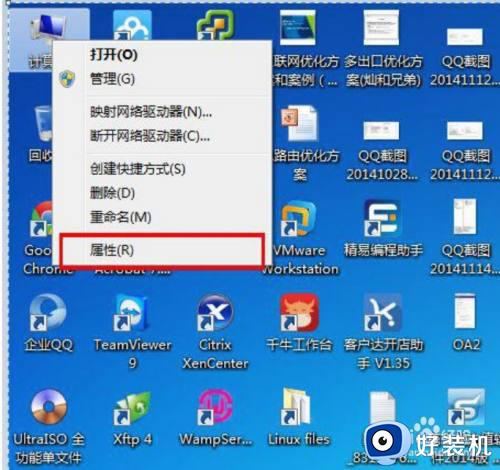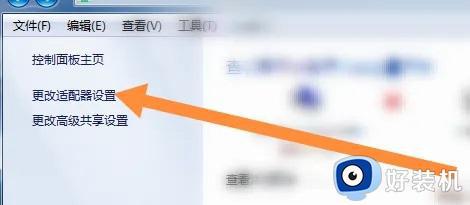w7远程管理在哪里打开 w7远程桌面怎么打开
远程管理是w7系统中自带的一项功能,开启之后可以让我们远程管理服务器或者计算机等,很是方便,不过有一部分win7旗舰版系统用户并不知道远程管理在哪里打开,针对此问题,本教程这就给大家讲述一下w7远程桌面的详细打开方法吧。

具体步骤如下:
1、首先打开桌面“计算机”图标,右键属性打开计算机属性菜单。
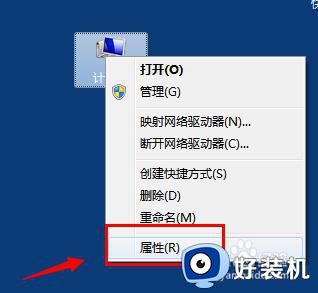
2、打开计算机属性(控制面板----系统和安全---系统选项)找到左侧的“远程设置”功能。
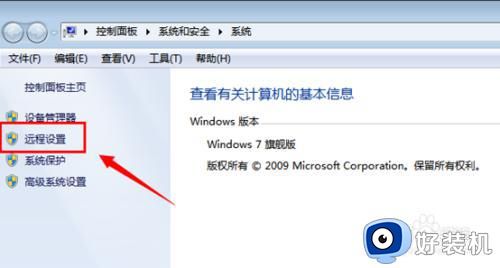
3、出现的“系统属性”菜单中,找到“远程‘选项卡,其中下方的“远程桌面”选项,选择其中一个(注意远程协助和远程桌面是不同的功能哈)。
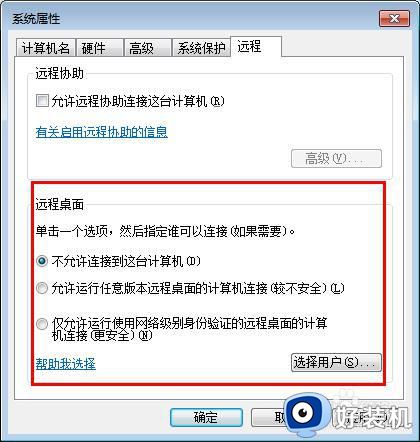
4、选择允许其他计算机远程到此电脑之后,点击“选择用户”---添加一个可以远程到本计算机的用户(建议选择管理员用户,这样远程操作进去权限比较多)。
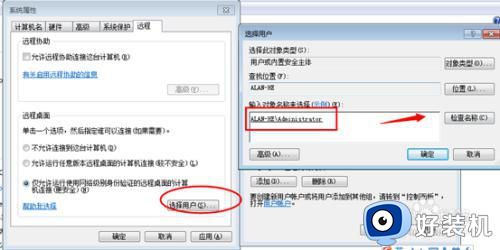
5、添加好之后,再次点击打开“选择用户”可以查看当前添加到“远程桌面组”的用户成员(删除的话,同样选择其中的用户,点击下方的删除即可)。
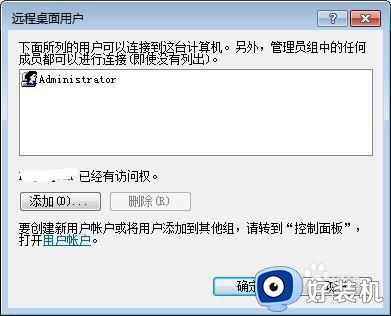
6、远程桌面下方有2个选项“允许允许任意版本远程桌面的计算机连接(较不安全)”选择这项,可以让低版本的windows如windowsXPwindows2000也可以连接这台电脑。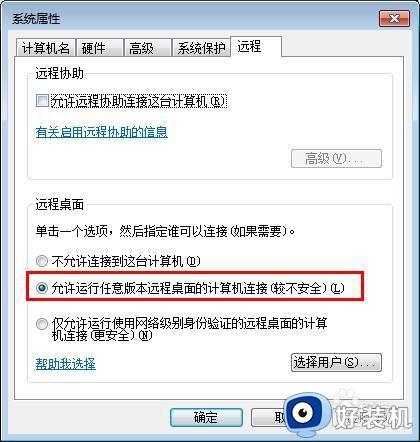
7、如果远程桌面开启失败,到服务控制台里面去找到“remotedesktopservices”依赖的几个服务,是不是被禁用了。都开启一下。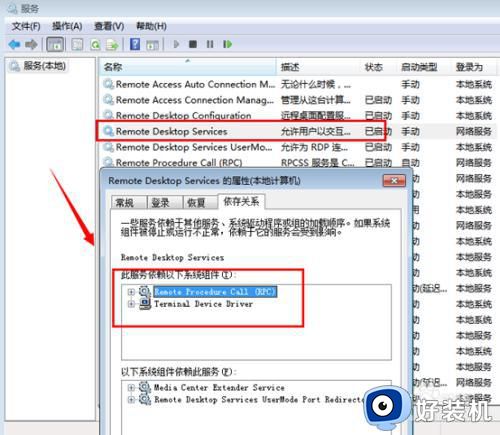
8、开启远程桌面之后,如果需要远程可以通过windows自带的远程桌面连接工具。开始运行-输入mstsc或者到开始菜单---附件通信里面去打开远程桌面工具。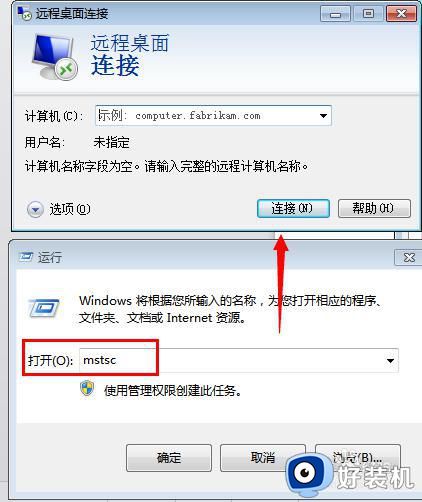
上述给大家讲解的就是w7远程桌面怎么打开的详细方法,有需要的小伙伴们可以学习上面的方法步骤来进行开启即可,相信可以帮助到大家。